U ovom uvodnom delu ćemo Vas upoznati sa okruženjem alata Microsoft Visual Studio 2008, odeljak za programiranje u programskom jeziku C#.
Na slici ispod (Slika: u.1) je prikazano glavno okruženje programa i način pravljenja novog projekta:
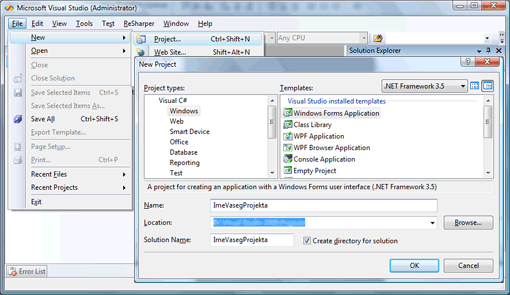
Slika u.1 – Pravljenje novog projekta
Kao što je već napisano, na slici Slika u.1 možete videti način pravljenja novog projekta, ili možete pratiti sledeće korake:
-
Otvorite Microsoft Visual Studio 2008
-
Idite na File -> New -> Project ili pritisnite kombinaciju tastera Ctrl + Shift + N
-
Sa leve strane (Project Types) izaberite Visual C# -> Windows, te nakon toga sa desne strane (Templates) izaberite Windows Forms Application
-
U polju Name unesite željeno ime Vašeg projekta
-
U polju Location izaberite putanju gde želite sačuvati skup projekata (solution)
-
Sa padajuće liste Solution izaberite Create New Solution (ukoliko pravite nov skup projekata) i ostavite štikliranu opciju Create directory for solution
-
Polje Solution Name će biti popunjeno imenom Vašeg projekta, te ukoliko ne želite da ime rešenja bude isto kao i ime projekta, slobodno unesite novo ime rešenja
-
Kliknite na dugme OK
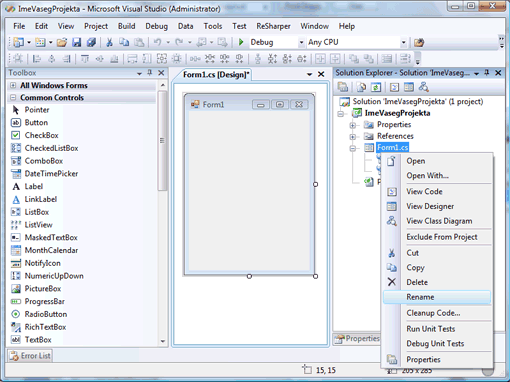
Slika u.2 – Napravljen projekat i prikaz preimenovanja forme
Na slici iznad (Slika u.2) se vidi kako izgleda program nakon pravljenja projekta. U sredini Vam je prikazana Vaša forma koju ste napravili pravljenjem Windows Form Aplikacije što ste izabrali pri pravljenju samog projekta. Sa leve strane Vam je prikazan Toolbox odakle ćete birati kontrole koje planirate iskoristiti na svojoj formi. Da bi dodali kontrolu na formu, potrebno je da izaberete odgovarajuću i onda ju prevučete na formu.
Kao što je na slici prikazano (Slika u.2), u svakom trenutku možete promeniti ime Vaše forme, ali je to najbolje da uradite na samom početku ukoliko uopšte planirate menjati ime zato što ukoliko kasnije budete menjali ime, a neka druga forma bude povezana sa Vašom, postoji mogućnost da Visual Studio to neće dobro uraditi. Napomena: Ovo nije naslov Vaše forme ili programa. Ovo je samo ime forme preko kojeg ćete pristupati istoj iz neke druge forme. Ovo ime ne sme sadržati razmak (space). Takođe je bitno da pri promeni naziva forme na kraju imena ostane .cs (ekstenzija). Kada upišete novo ime forme, ukoliko želite zadržati to ime, pritisnite tipku Enter, te ukoliko ne želite promeniti ime, pritisnite tipku Esc (Escape). Ukoliko ste se odlučili promeniti ime, prikazaće Vam se dialog kao na sledećoj slici (Slika u.3) gde je potrebno kliknuti na dugme Yes:
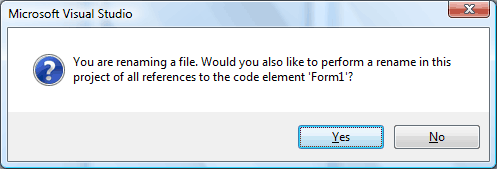
Slika u.3 – Potvrda promene imena forme
Da bi promenili naslov forme, potrebno je uključiti Properties Window preko menija View -> Properties Window ili pritiskom na taster F4 te naći svojstvo Text i onda upisati novi naslov. U ovom prozoru ćete videti mnogo svojstava forme (u ovom slučaju). Takođe, kada dodate nove komponente na formu, kliknite na onu čija svojstva želite promeniti i opet otvorite Properties Window i videćete drugačija podešavanja nego na podešavanjima forme.
Ukoliko želite preći u Code View trenutne forme, idite na meni View -> Code. Takođe, ukoliko se želite vratiti u Design View idite na meni View -> Designer.
Takođe što je bitno napomenuti u uvodnom delu je da trebate pogledati opcije Solution Explorer-a zato što će Vam pri izradi primera dosta toga biti pokazano da trebate uraditi preko njega (Solution Explorer-a). Njega ste već koristili kada ste menjali ime forme. Ukoliko ga niste imali pokrenutog, to možete uraditi ukoliko odete na View -> Solution Explorer ili pritisnete kombinaciju tastera Ctrl + Alt + L.




